Как восстановить заводские настройки Kindle перед его продажей или передачей
Когда вы покупаете Разжечь от Amazon он обычно поступает предварительно зарегистрированным в вашей учетной записи (если только вы не укажете, что покупаете его в качестве подарка для кого-то другого). Это дает вам мгновенный доступ к вашему электронные книги и другой совместимый контент Amazon прямо из коробки.
Но линейка продуктов Kindle присутствует на рынке уже почти десять лети есть большая вероятность, что за это время вы обновили свой Kindle до более новой модели. Хотя в старых моделях Kindle отсутствуют некоторые функции новейших и лучших Kindle, они по-прежнему являются отличными устройствами для чтения электронных книг, и вы, возможно, захотите подарить свой старый Kindle кому-нибудь другому.
Однако прежде чем просто передать кому-то свой старый Kindle, вам необходимо перезагрузить устройство, чтобы удалить свою учетную запись и контент. В противном случае новый владелец может иметь возможность покупать книги, списанные с вашей учетной записи Amazon, или, по крайней мере, они могут вызвать конфликты с устройством. функция синхронизации прогресса чтения. К счастью, восстановить заводские настройки Kindle можно быстро и легко, что позволяет получателю вашего старого Kindle настроить устройство под свою учетную запись Amazon, как если бы оно было только что из коробки. Вот как это сделать.
Сброс настроек вашего Kindle до заводских настроек
Программы для Windows, мобильные приложения, игры - ВСЁ БЕСПЛАТНО, в нашем закрытом телеграмм канале - Подписывайтесь:)
Для начала возьмите свой старый Kindle и сначала убедитесь, что любой контент или прогресс чтения, которые не синхронизируются с облаком, не сохраняются. резервная копияпоскольку в процессе сброса Kindle будет удален весь пользовательский контент. Вы можете сделать это, вручную запустив облачную синхронизацию или подключив устройство к ПК или Mac и создав локальную копию всех несинхронизированных книг или документов. Также убедитесь, что срок службы батареи вашего Kindle составляет более 50 процентов, так как вы можете случайно заблокировать свое устройство, если батарея выйдет из строя во время процесса сброса.
Когда вы будете готовы, перейдите на главный экран Kindle и коснитесь значка «Настройки» (три точки) в правом верхнем углу.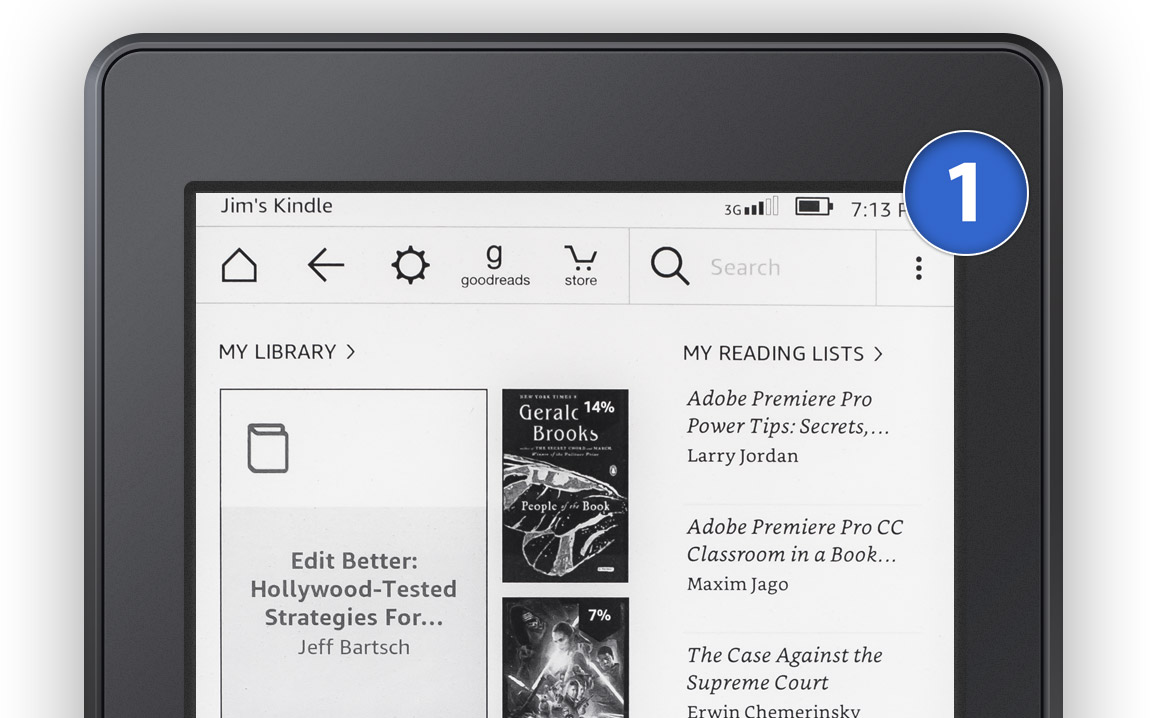
В появившемся меню выберите Настройки.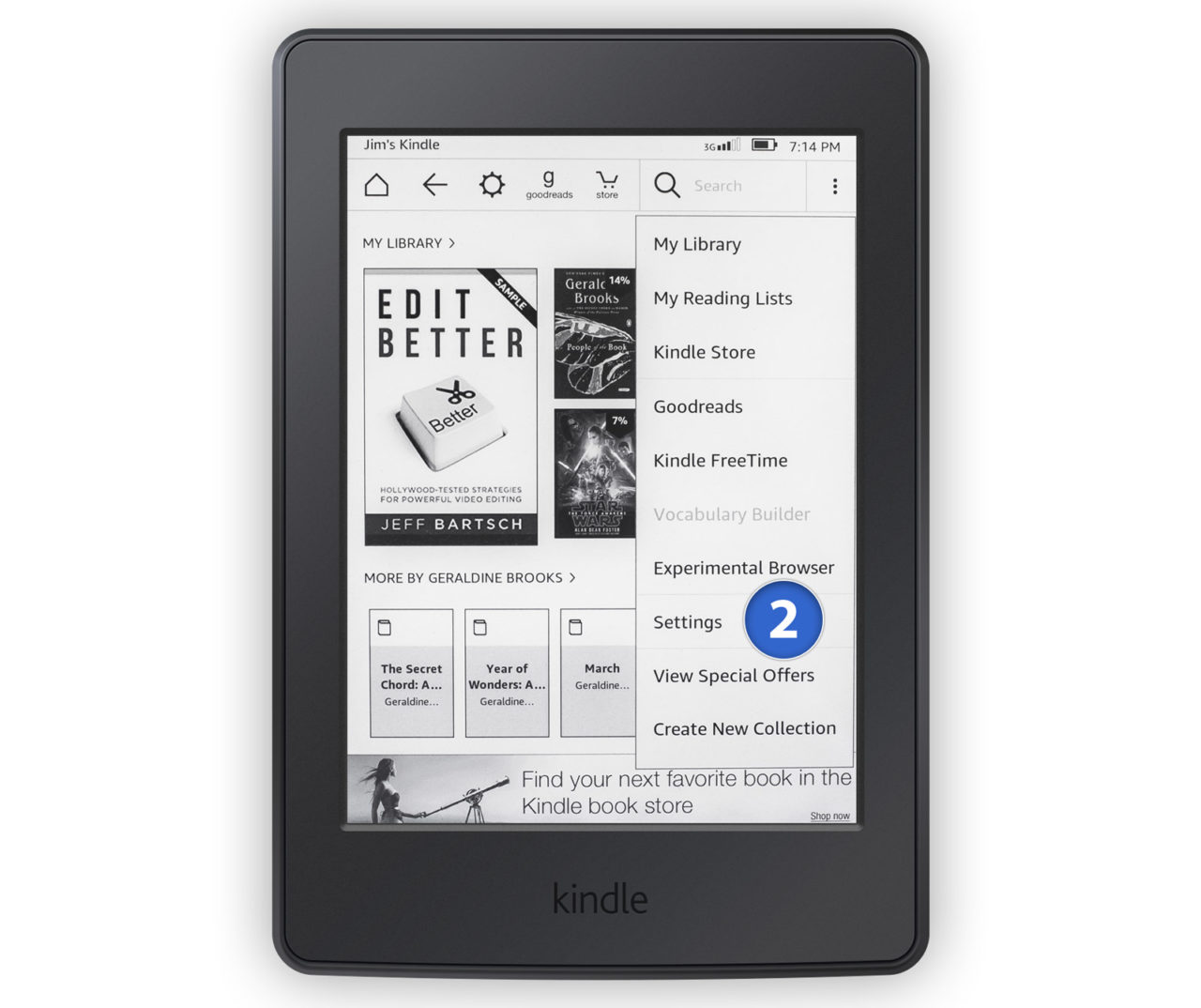
На странице настроек коснитесь трехточечного значка. снова. На этот раз вы увидите, что он содержит другой список элементов. Один из них Сбросить устройство.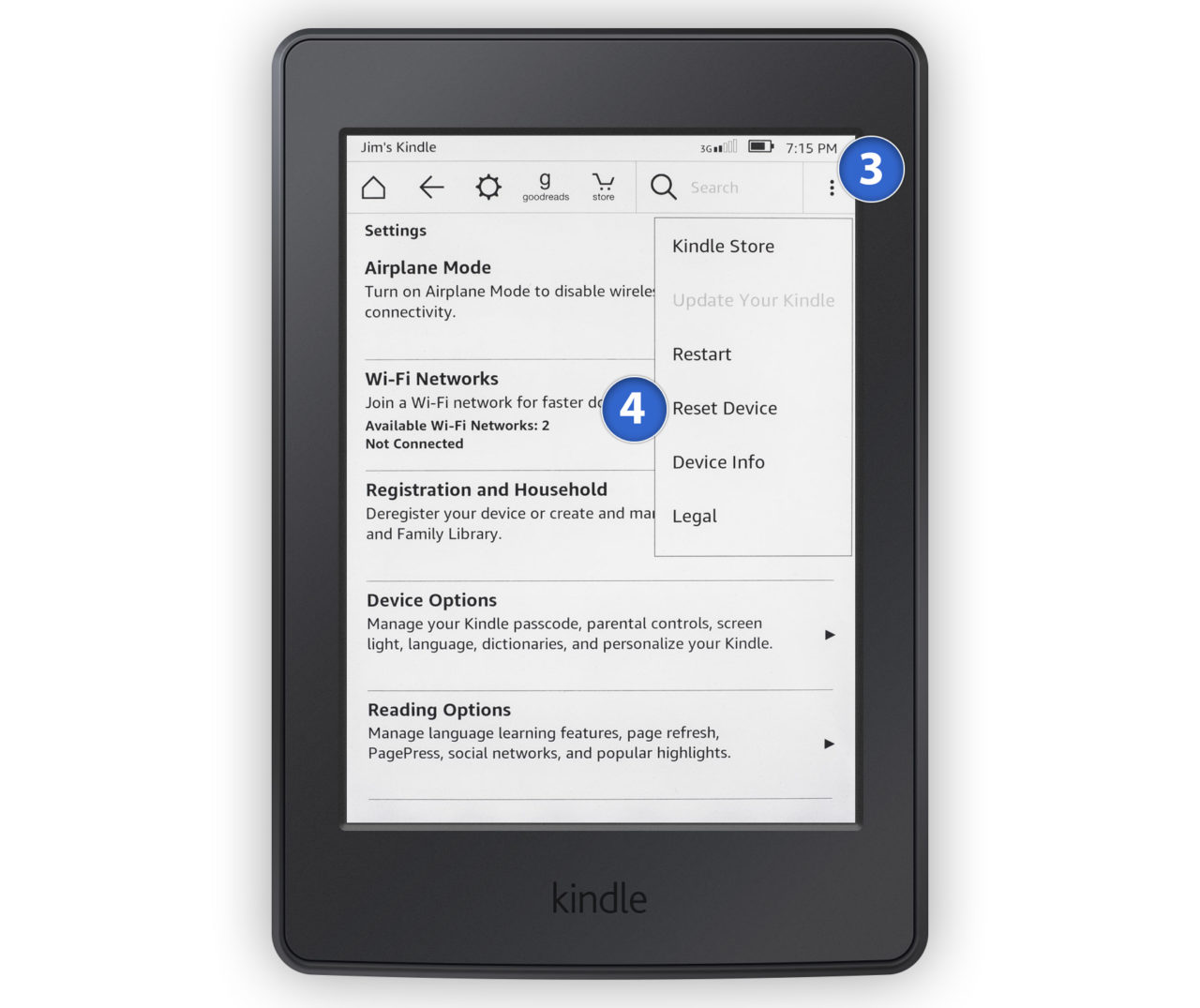
Выбирать Сбросить устройство чтобы начать процесс восстановления заводских настроек вашего Kindle. Вы увидите окно, предупреждающее о том, что ваша учетная запись и все пользовательские данные будут удалены. Выбирать Да для подтверждения и сброса настроек Kindle. Ваш Kindle теперь потратит несколько минут на перезагрузку и может перезагрузиться один или два раза. Когда это будет сделано, вы увидите экран начальной настройки, который вы в последний раз видели, когда устройство было новым.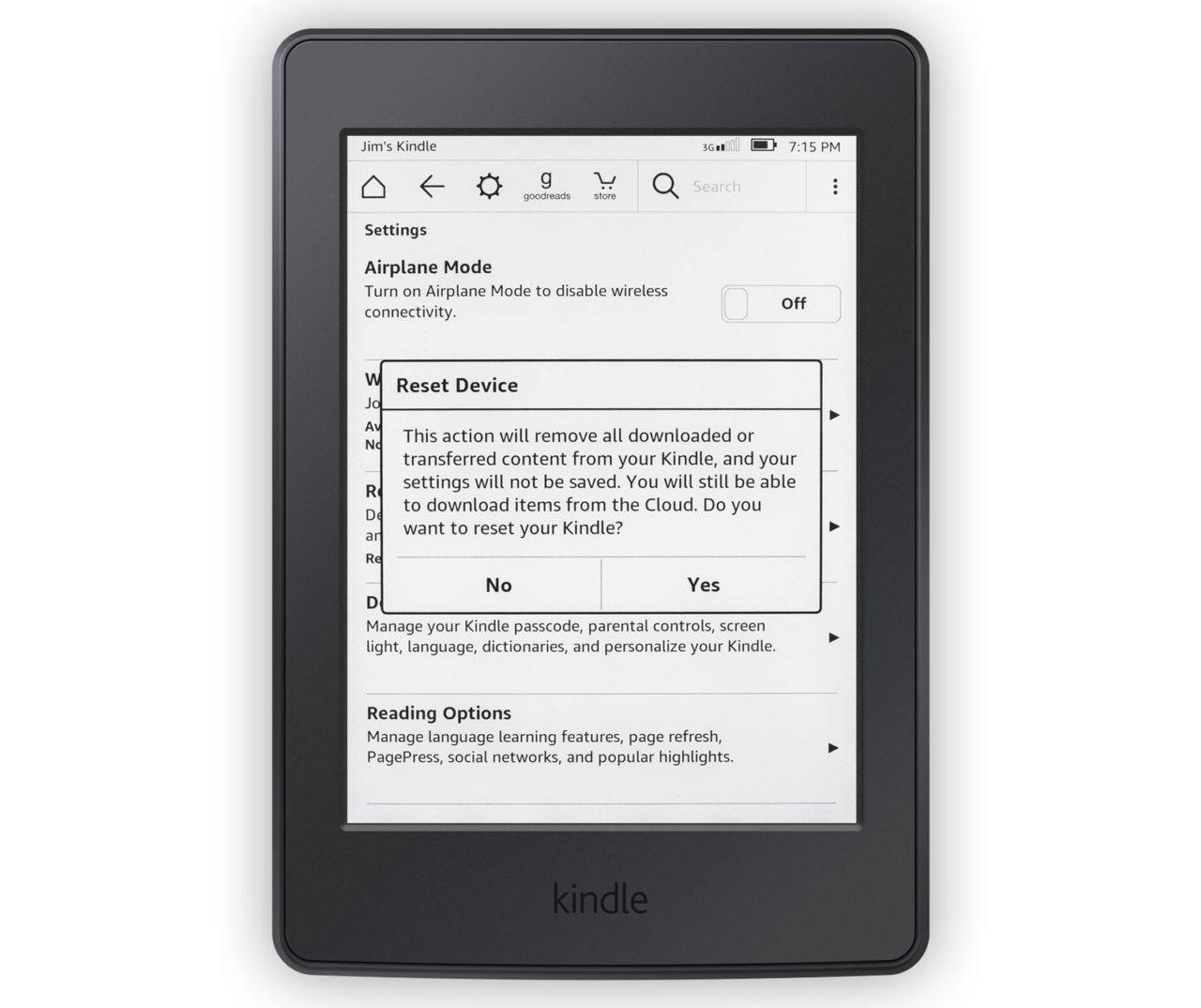
На этом этапе просто выключите Kindle. Теперь вы можете отдать его или продать, и новый владелец сможет настроить и зарегистрировать Kindle под своей учетной записью Amazon.
Программы для Windows, мобильные приложения, игры - ВСЁ БЕСПЛАТНО, в нашем закрытом телеграмм канале - Подписывайтесь:)